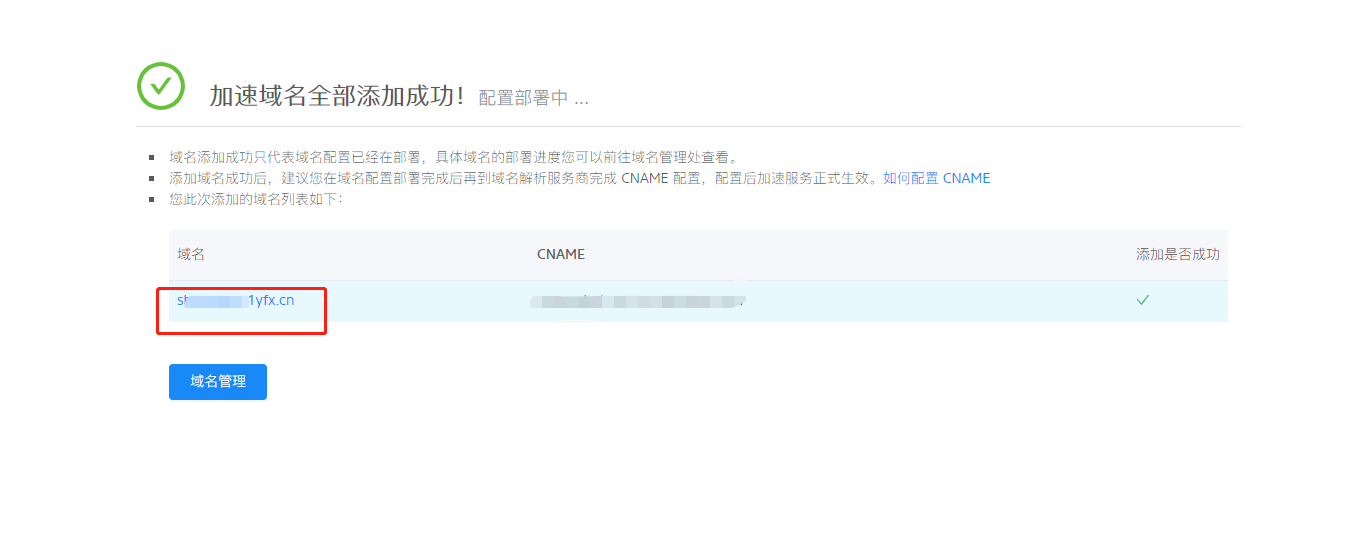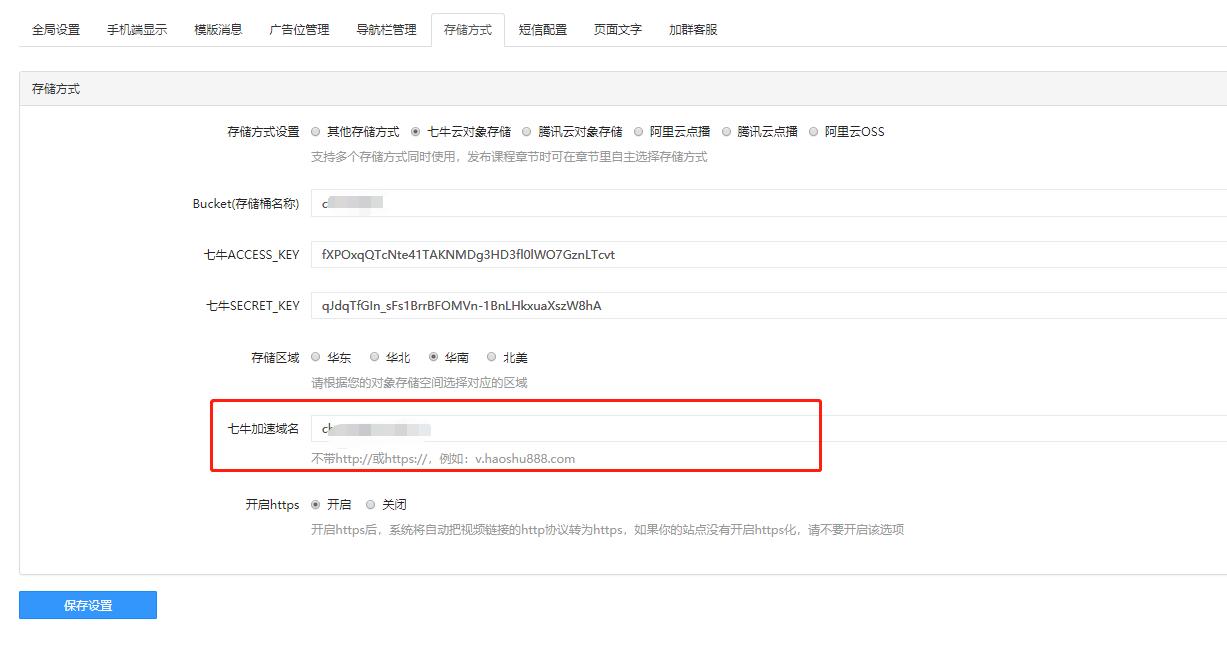[“点击此处”](https://portal.qiniu.com/signup?redirect_url_after_actived=~2Fqvm~2Factive%3Fcode%3D1380602255KmF0u)注册七牛云,并实名认证
认证审核通过后,在七牛云头像处,点击密钥管理
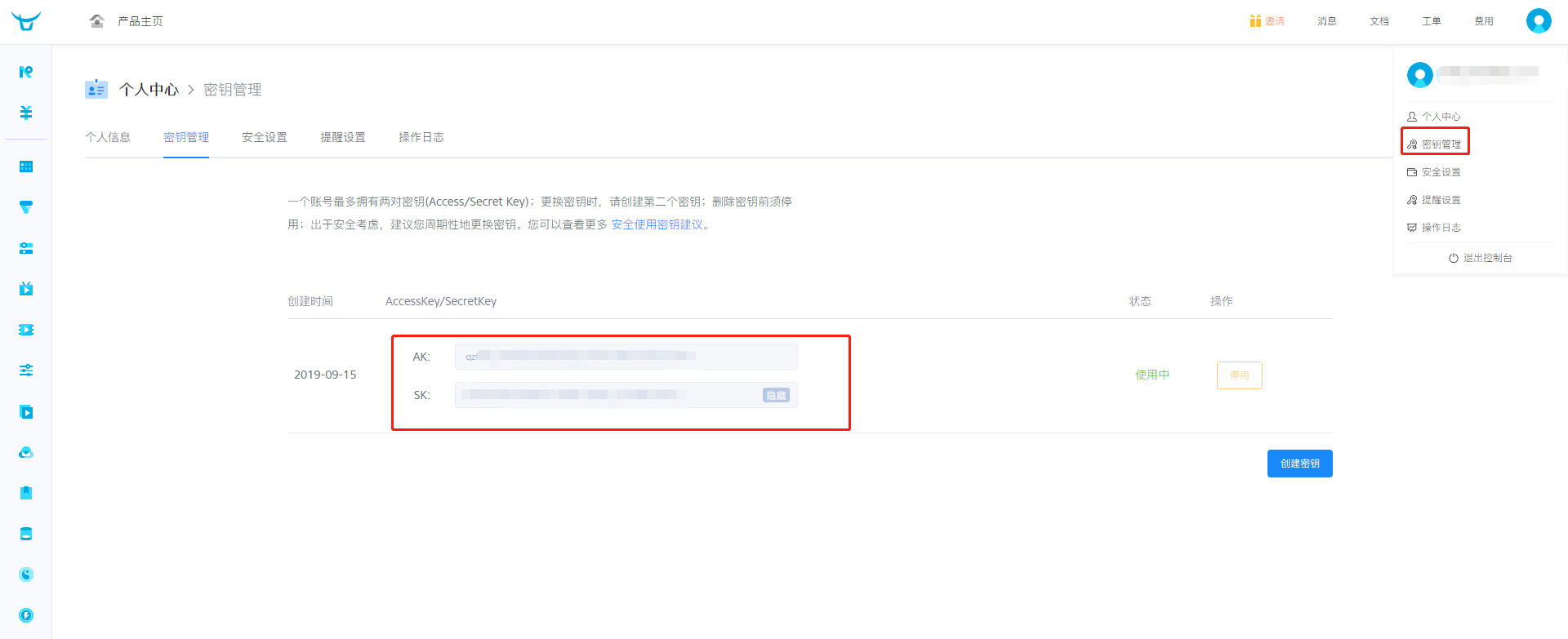
登录智慧课堂后台,依次点击“基本设置”-----“存储方式”
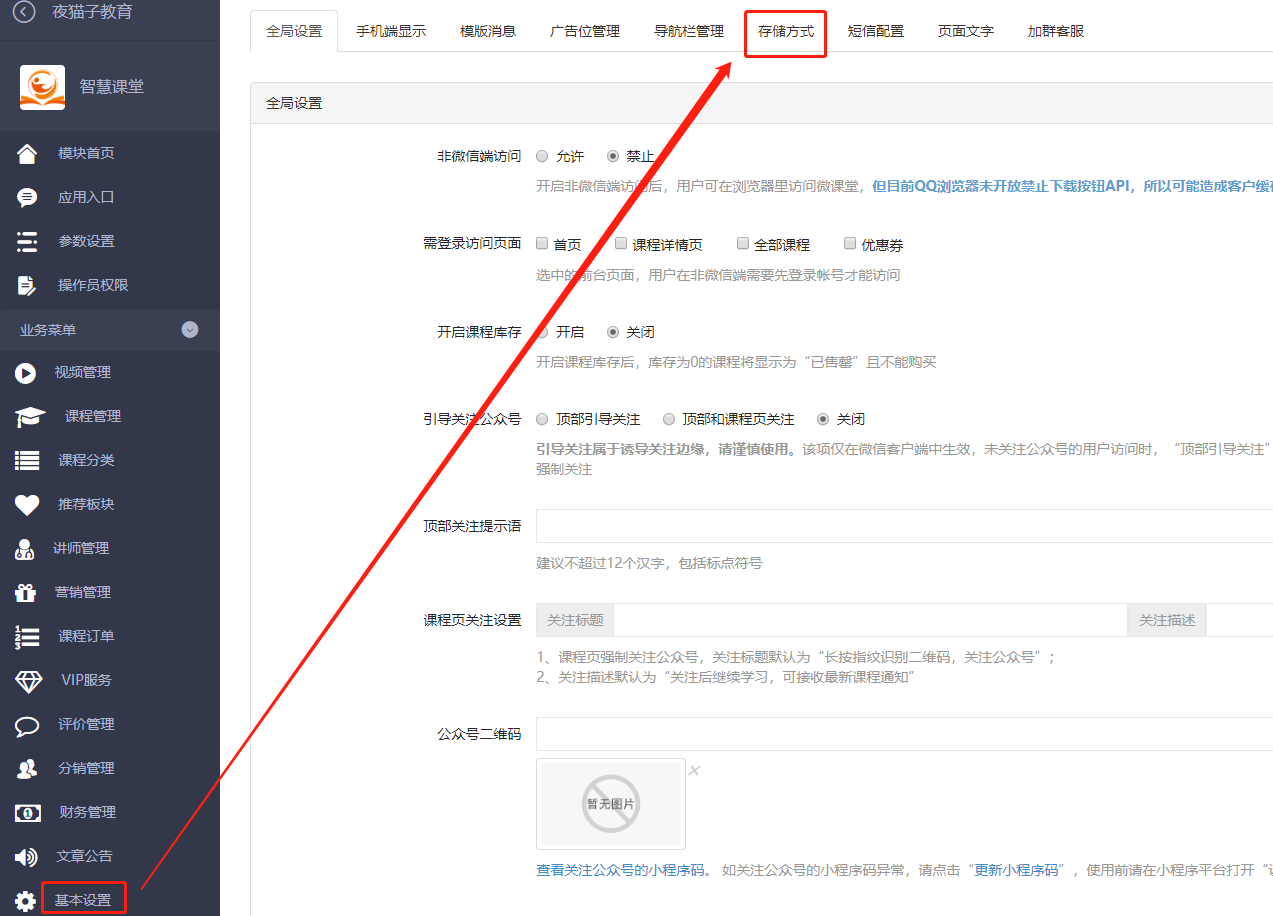
选择七牛云对象存储
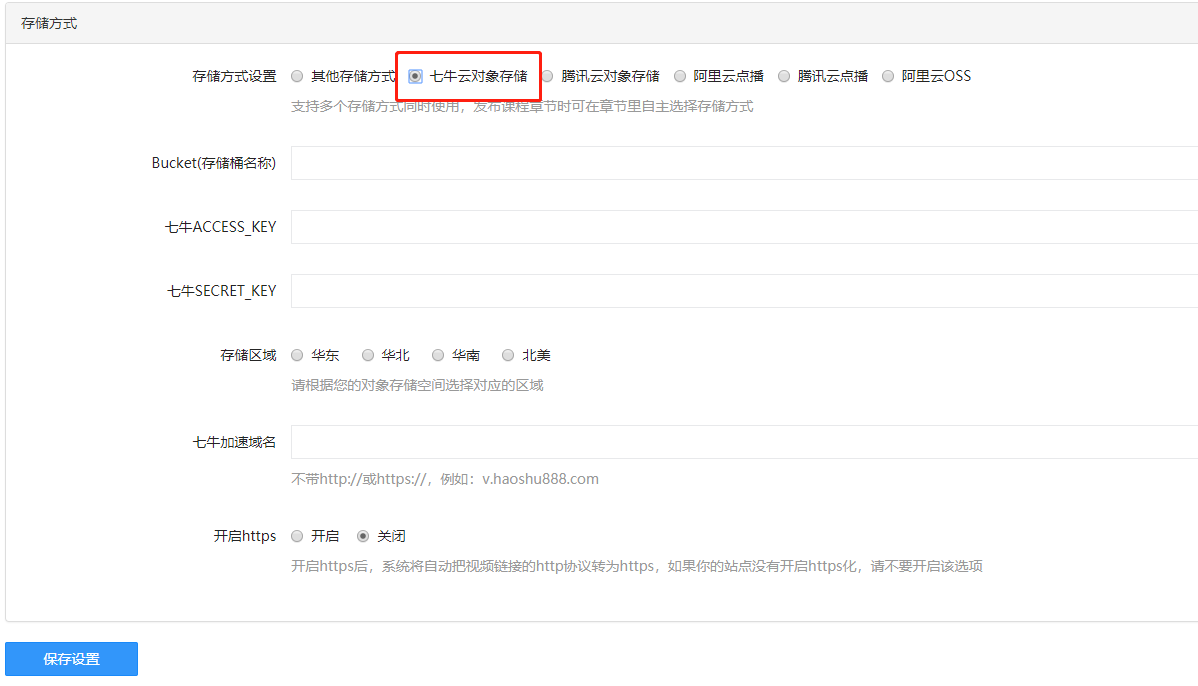
复制SK和SK密钥,粘贴到对应框中
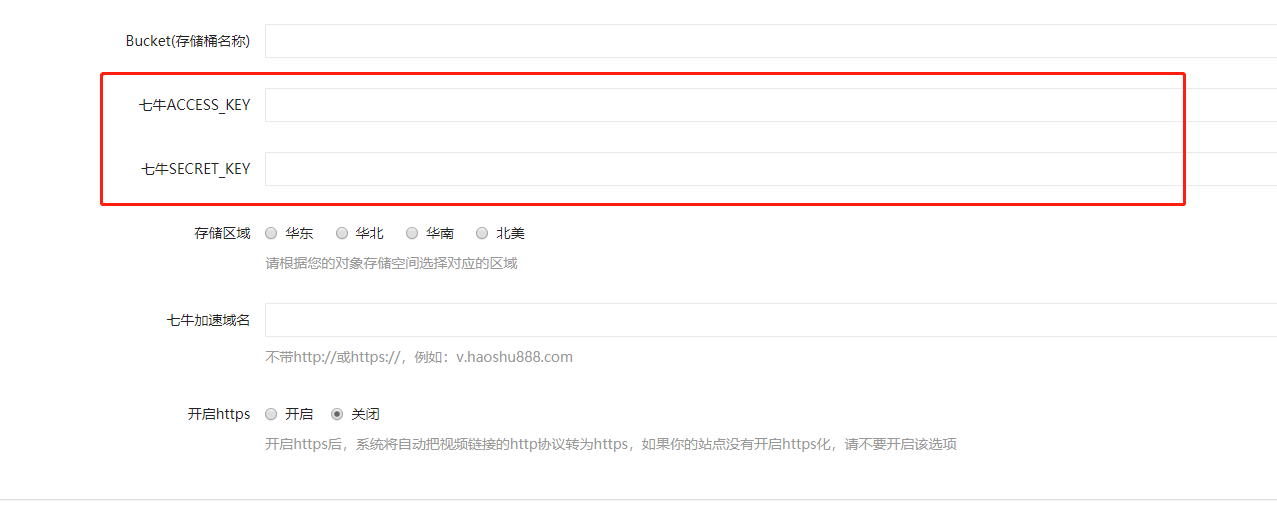
点击对象存储,创建存储空间
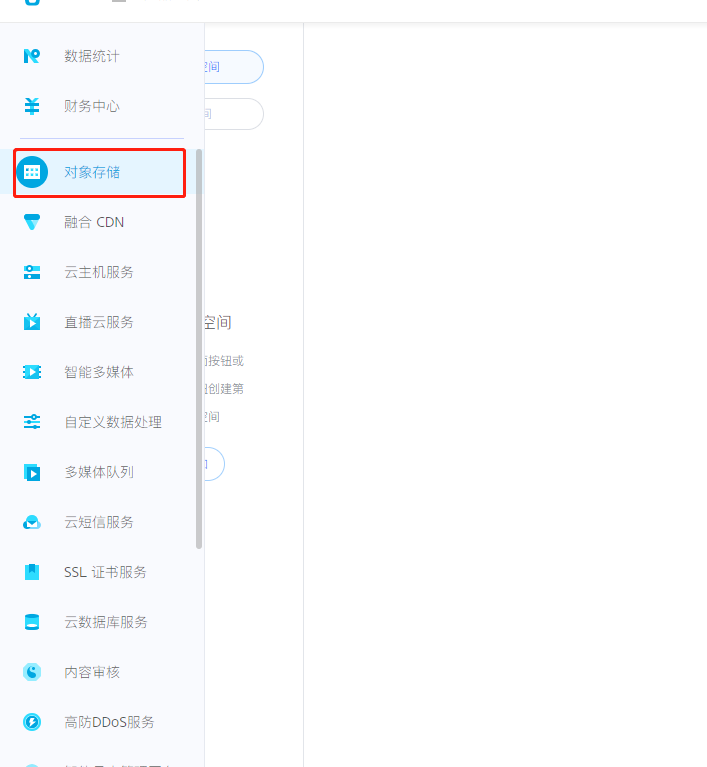
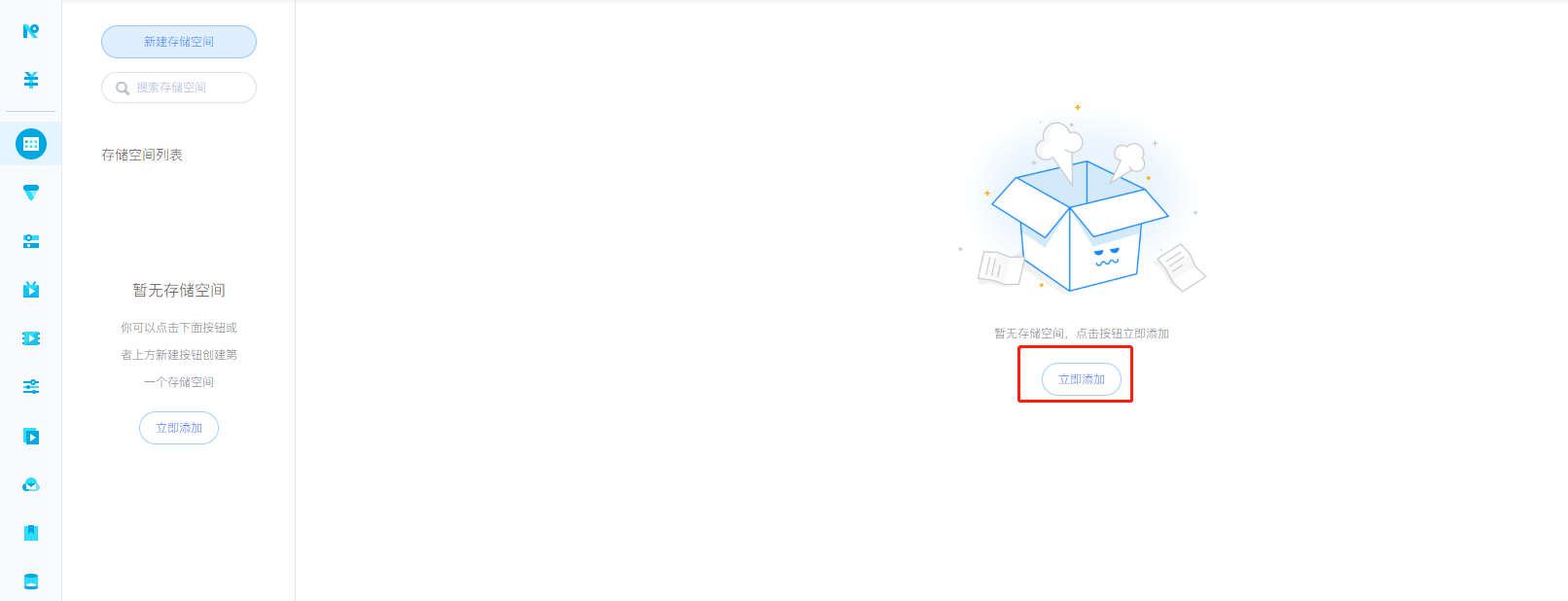
输入存储空间名称,选择存储区域,访问控制选择公开
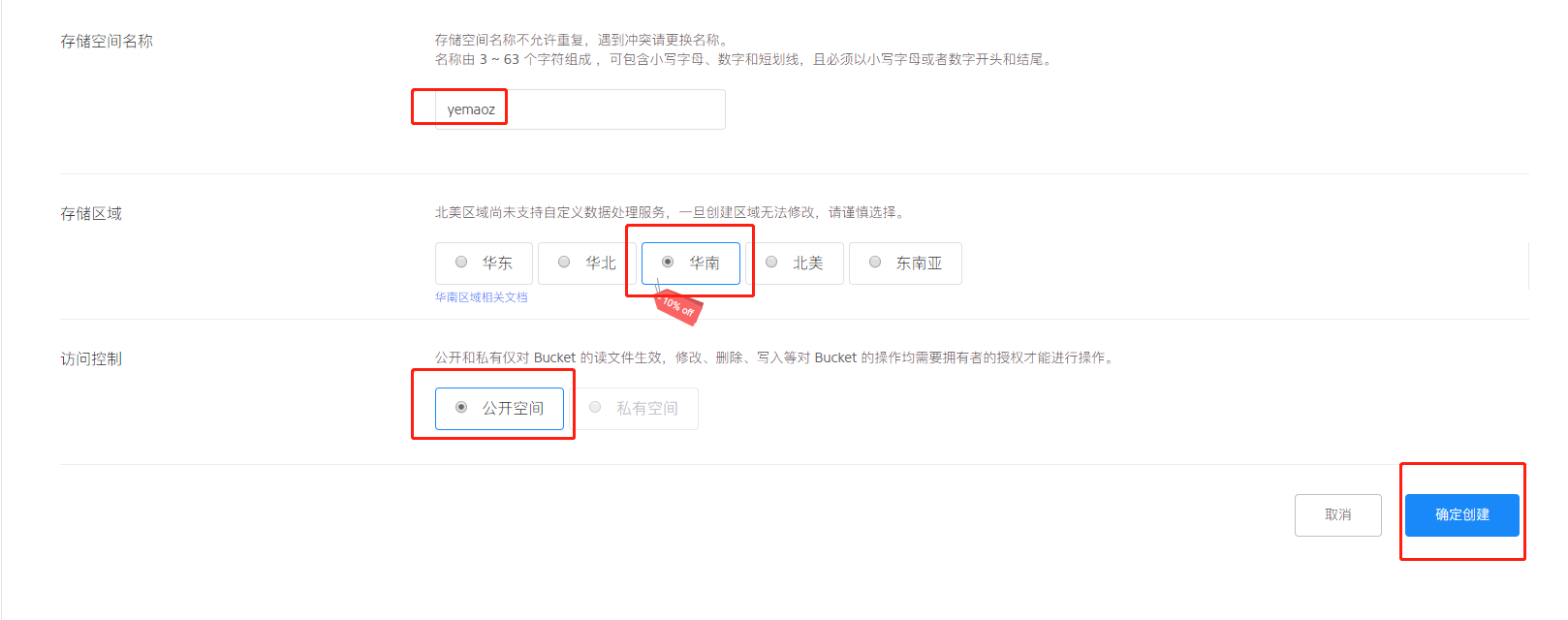
点击保存
存储桶名称就是刚刚所创建的存储空间名称

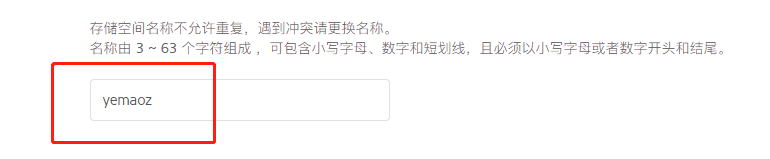
存储区域选择存储空间所选择的区域
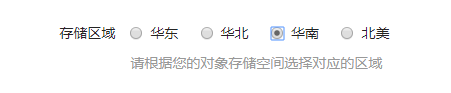

在七牛云进入存储空间,点击域名绑定
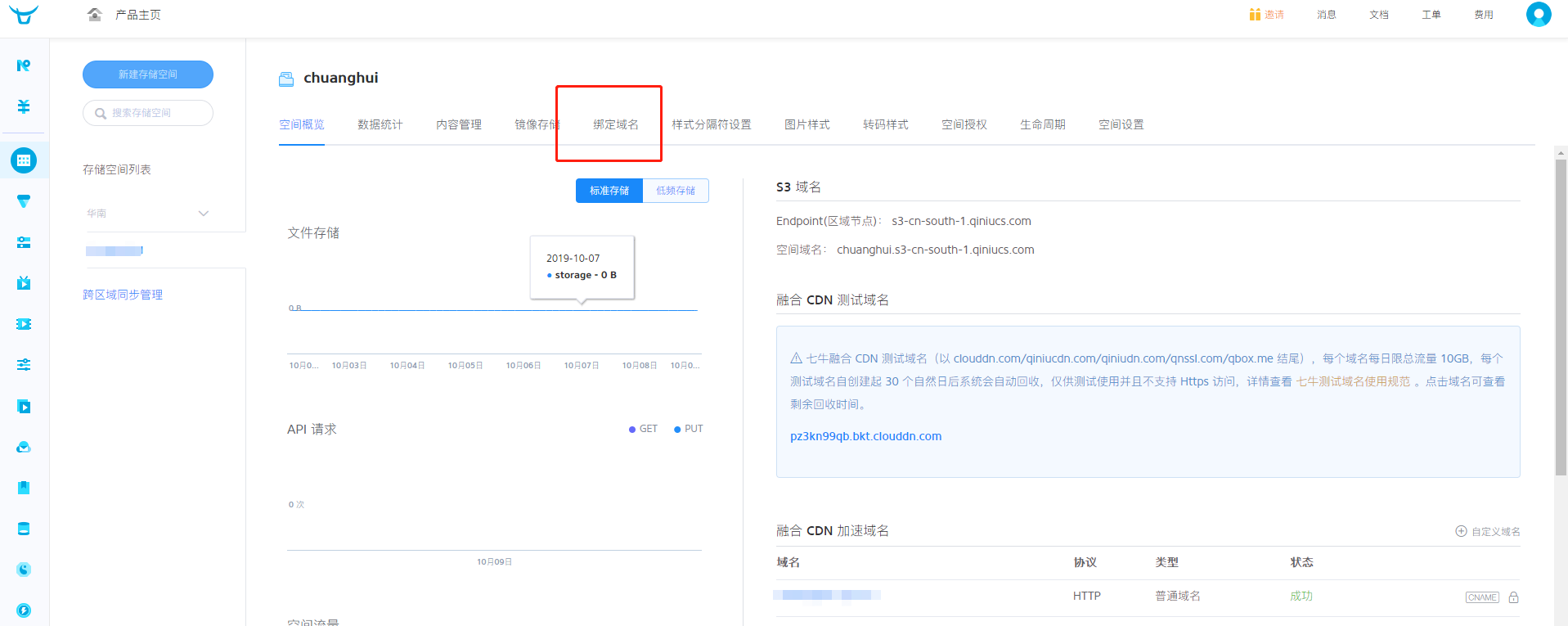
在此处填写域名,格式为前面随便,后面必须为.lolrmt.com
(例:jiaocheng.lolrmt.com
)
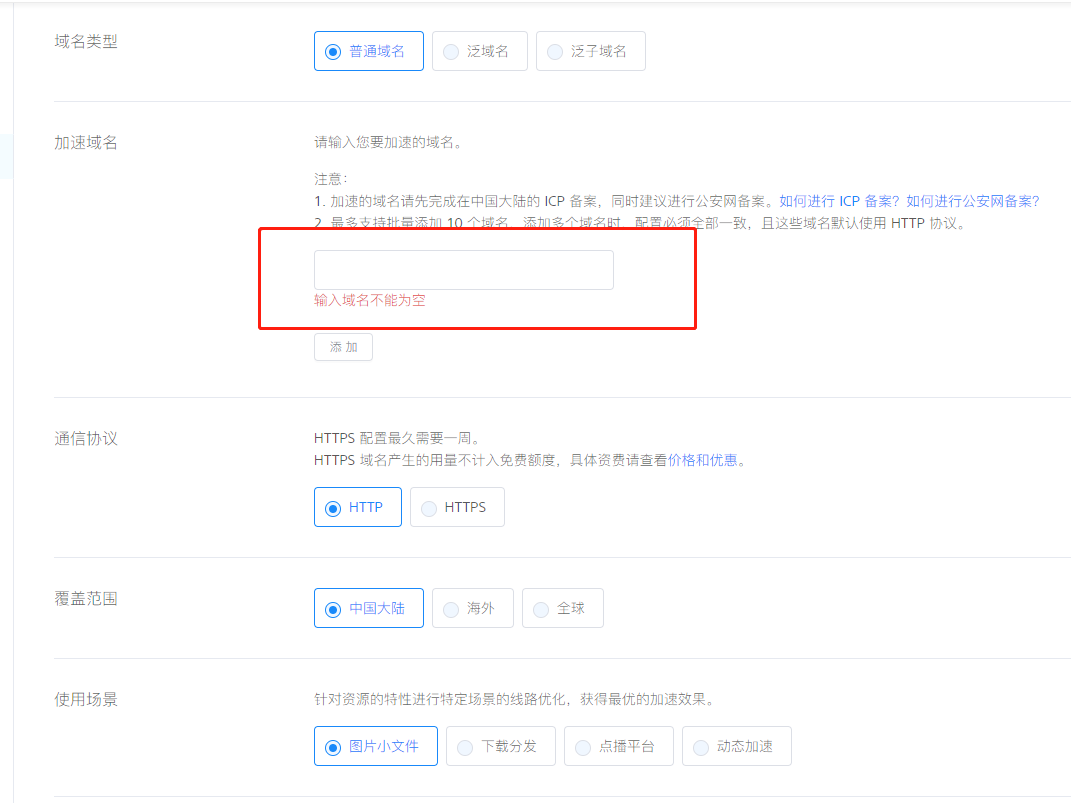
在此页面,复制这个,发给服务商解析
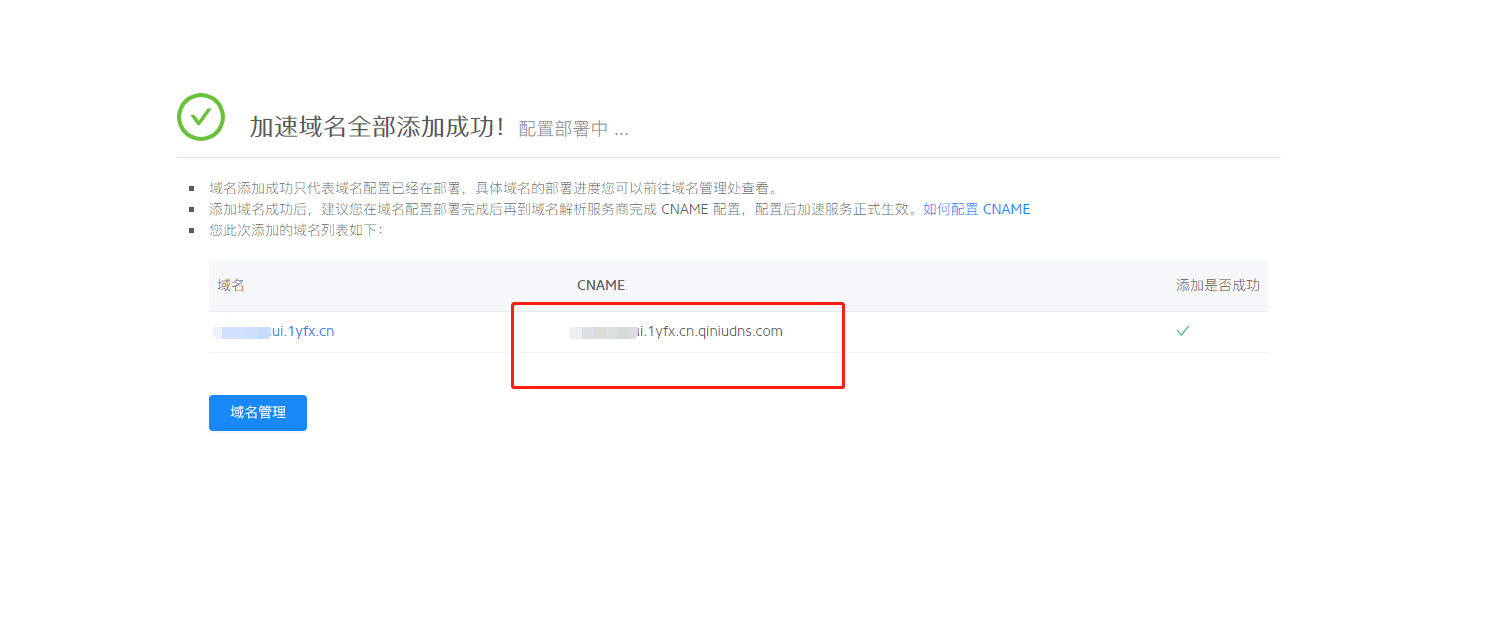
解析成功,把域名填入智慧课堂后台